[Thủ thuật máy tính] Các lỗi Windows 10 thường gặp và cách khắc phục hiệu quả – Trong quá trình nâng cấp hay cài đặt Windows 10 bạn có bị dính lỗi hay không. Một hệ điều hành mới ra chắc chắn một điều rằng nếu không xảy ra lỗi thì “lạ quá” còn xảy ra lỗi thì đó là chuyện quá đỗi “bình thường”. Vì vậy trong quá trình cài đặt hay nâng cấp lên Windows 10 bị lỗi bạn cứ từ từ xem xét thử có cách khắc phục được không đừng vội mà kết luận là hệ điều hành “Dỏm”.
Theo tìm hiểu có rất nhiều lỗi xảy ra khi bạn cài đặt hoặc nâng cấp lên hệ điều hành Windows 10, có một số lỗi bạn có thể khởi động lại là có thể khắc phục được tuy nhiên cũng có một số lỗi khá là cứng đầu không thể khắc phục được khi khởi động lại máy. Vậy những lỗi này thì phải làm sao? Bạn hãy tìm theo những lỗi liệt kê dưới đây nếu gặp phải hãy áp dụng cách khắc phục đừng vội cài lại hệ điều hành.

Các lỗi Windows 10 và các cách khắc phục
Trong bài viết trước đây về thủ thuật máy tính mình có hướng dẫn các bạn cách sửa lỗi “Something Happened” khi nâng cấp Windows 10 giúp bạn có thể sửa lỗi “Something Happened” trong hệ điều hành Windows 10 dễ dàng, tiếp tục trong bài viết này mình sẽ hướng dẫn các bạn cách sửa những lỗi windows 10 thường gặp đơn giản nhất.
Lỗi 1: Lỗi màn hình đen “Huyền thoại” khi khởi động
Lỗi này được gọi là Black screen sau khi bạn nâng cấp xong sau mỗi lần khởi động windows màn hình đen xuất hiện từ 1-2 phút trước khi bạn được đưa đến màn hình đăng nhập và trên màn hình đen này bạn cũng có thể điều khiển được chuột. Để khắc phục lỗi này bạn chuột phải vào nút Start > Chọn Power Options.
Trong cửa sổ Power Options > Nhấn vào tùy chọn “Choose what the power button do“.

Kích chọn tùy chọn “Change settings that are currently unavailable“.
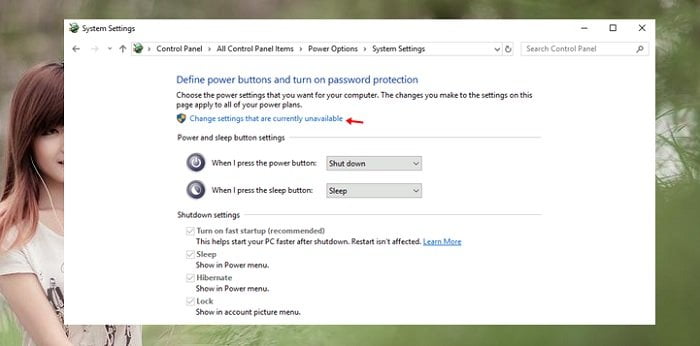
Cuối cùng bạn kích bỏ tùy chọn Turn on fast startup (recommended) > Nhấn OK > Khởi động lại máy tính.
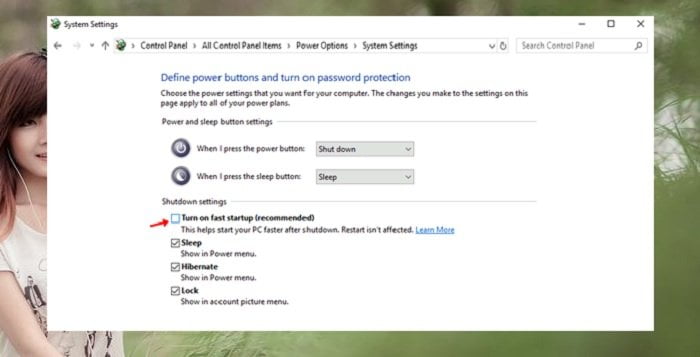
Sau khi khởi động windows xong bạn vào lại Change settings that are currently unavailable > Kích chọn lại Turn on fast startup (recommended) > Nhấn OK.
Lỗi 2: Something Happened
Lỗi này xảy ra khi bạn sử dụng công cụ Windows 10 Media Creation Tool để nâng cấp lên Windows 10. Đối với lỗi này cách khắc phục khá đơn giản bạn chỉ cần chạy lại công cụ Windows 10 Media Creation Tool ở chế độ cao nhất là được. Nhấn chuột phải vào tập tin MediaCreationTool.exe > Chọn Run as administrator.

Và cứ thế bạn thực hiện các bước nâng cấp như bình thường.
Lỗi 3: Một số ứng dụng không hoạt động hoặc bị Crash
Một số ứng dụng Store, Photo, Groove Music,.. khi được nâng cấp lên windows 10 bị lỗi không hoạt động hoặc có hoạt động nhưng bị Crash hay hoạt động không như mong muốn. Để khắc phục lỗi này bạn thực hiện như sau. Trước tiên cần xác định ứng dụng gây ra lỗi. Sau đó bạn hãy khởi chạy File Explorer lên và truy cập vào đường dẫn sau C:\Users\username\AppData\Local\Packages\ với “username” là tên tài khoản của bạn. Giả sử ở đây ứng dụng “Photo” bị lỗi thì tên tương ứng sẽ là “Microsoft.Windows.Photos_8wekyb3d8bbwe”.

Sau đó bạn nhấn F2 và chép toàn bộ tên của thư mục này. Sau đó copy đoạn lệnh sau và dán vào Notepad: PowerShell -ExecutionPolicy Unrestricted -Command “& {$manifest = (Get-AppxPackage tên_thư_mục_ứng_dụng).InstallLocation + ‘\AppxManifest.xml’ ; Add-AppxPackage -DisableDevelopmentMode -Register $manifest}”
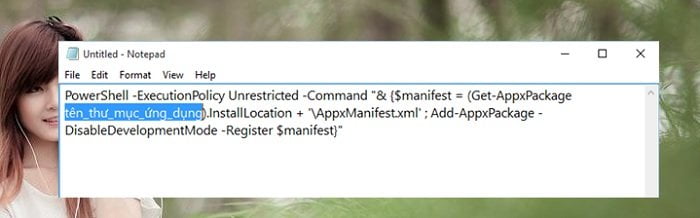
Bạn tiến hành thay “tên_thư_mục_ứng_dụng” bằng thư mục mà bạn đã xác định bị lỗi. Theo ví dụ trên là “Microsoft.Windows.Photos_8wekyb3d8bbwe” thì ta sẽ có câu lệnh là: PowerShell -ExecutionPolicy Unrestricted -Command “& {$manifest = (Get-AppxPackage Microsoft.Windows.Photos_8wekyb3d8bbwe).InstallLocation + ‘\AppxManifest.xml’ ; Add-AppxPackage -DisableDevelopmentMode -Register $manifest}”

Cuối cùng bạn chuột phải vào nút Start và chọn lệnh Command Prompt (Admin), sau đó sao chép và dán đoạn mã đã chỉnh sửa ở trên vào, rồi nhấn ENTER để thực thi.
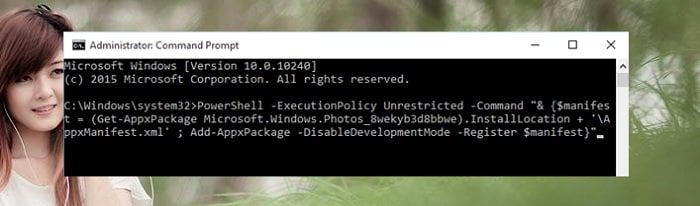
Công việc còn lại là hãy chờ Windows sửa lỗi.
Lỗi 4: Tải ứng dụng trong Store (mã lỗi 0x803F7003)
Trong quá trình tìm kiếm và tải ứng dụng trên Store nhưng lại không thể thực hiện và xuất hiện mã lỗi “0x803F7003“. Để khắc phục lỗi này bạn chỉ cần RESET lại Store của Windows bằng cách nhập từ khóa “wsreset” vào ô tìm kiếm.
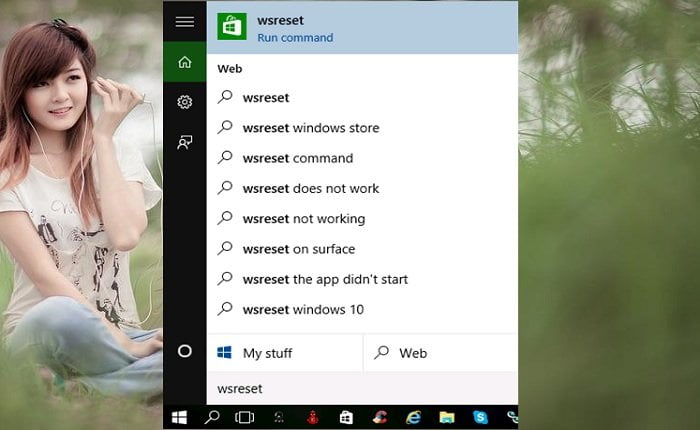
Sau đó nhấn vào kết quả xuất hiện đầu tiên. Lập tức ứng dụng Store sẽ khởi động lại và hoạt động bình thường. Trên đây là các lỗi Windows 10 thường gặp khi bạn nâng cấp lên Windows 10. Hy vọng sẽ giúp ích cho bạn, nếu bạn gặp phải lỗi ngoài các lỗi trình bày bên trên hãy chia sẻ với mọi người cùng biết để tìm cách khắc phục.
Cuối cùng không có gì hơn nếu bạn cảm thấy bài viết có ích hãy subscribe blog của mình thường xuyên để cập nhật những bài viết mới nhất qua Email – Chân thành cảm ơn!








